As histórias do Instagram não estão carregando, e o círculo está girando – o que fazer [dezembro de 2021]
As histórias do Instagram são um verdadeiro sucesso. Eles são pequenos insights sobre a vida de diferentes pessoas ao redor do mundo e são simples de acessar, fáceis de digerir, e existem milhões deles. Todas essas informações e, quando não carregam, são incrivelmente frustrantes. Histórias são a melhor coisa que aconteceu no Instagram em muito tempo, e você não consegue acessá-las?!

O círculo giratório é a tela de carregamento. Quando o Instagram ou seu telefone está funcionando corretamente, você nunca deve ver essa tela ou vê-la por menos de um segundo. Ocasionalmente, as histórias podem demorar um pouco para carregar e, nesse caso, você verá o círculo por mais tempo.

Instagram Stories
As histórias do Instagram se tornaram uma das mais bem recebidas. Essencialmente, eles são pequenos pedaços de mídia social que você pode passar alguns minutos olhando e depois seguir em frente. Ocasionalmente, uma história fica com você em um sentido emocional, mas depois de 24 horas, ela se foi e você passa para a próxima. As histórias nos permitem aproveitar os instantâneos da vida das pessoas e, em seguida, passar para a próxima coisa rapidamente.
O que fazer se o Instagram Stories não estiver carregando
Geralmente, o Instagram Stories carrega imediatamente. Você o seleciona na barra na parte superior do aplicativo e ele é carregado. Sem drama e sem espera. Ocasionalmente, pode haver atrasos nos horários de pico, seja no final do Instagram ou no final da sua rede, mas felizmente isso é raro. Quando isso acontecer, você precisará solucionar alguns problemas e implementar soluções para voltar a funcionar.
Vamos revisar tudo o que você pode fazer para corrigir suas histórias do Instagram.
Verifique suas network
Uma das causas mais comuns dos problemas do Instagram Stories é uma conexão ruim com a Internet. Isso pode ser devido a um sinal WiFi enfraquecido, algo acontecendo com seu dispositivo ou a área de rede. Vamos ver se podemos restringir isso como a causa raiz.
Primeiro, feche o Instagram e abra outro aplicativo no seu telefone. Seja no Facebook, YouTube ou outro aplicativo, tente reproduzir um vídeo ou percorrer seu feed de notícias. Se você tiver problemas para carregar conteúdo, provavelmente o problema está no seu dispositivo e não apenas no Instagram. Verificar outros aplicativos é a maneira mais rápida de verificar problemas de conectividade com a Internet.
Em seguida, você pode usar o Aplicativo SpeedTest da Ookla para testar suas velocidades de internet. Abra o aplicativo para ver a velocidade da sua conexão com a internet. Executar um teste de velocidade é mais preciso do que verificar outros aplicativos porque você pode observar o velocímetro. Se os problemas de internet forem intermitentes, o aplicativo SpeedTest mostrará.

Se um desses métodos indicar um problema de conexão, há algumas coisas que você pode fazer para corrigi-lo rapidamente. Primeiro, se você estiver usando dados de celular, tente mudar para WiFi (e vice-versa). Em seguida, recarregue o Instagram e toque na história que você está tentando curtir.
Se o Wi-Fi não estiver disponível, tente desligar o telefone e ligá-lo novamente. Quando você desliga e liga o telefone novamente, ele força o dispositivo a se desconectar e se reconectar à Internet.
Por fim, talvez seja necessário redefinir sua conexão de rede. As instruções variam dependendo de você estar usando um dispositivo Android ou iOS.
Observação: isso não apagará nenhuma informação importante em seu telefone.
Como redefinir as configurações de rede no Android
Para redefinir as configurações de rede em um dispositivo Android, faça o seguinte:
Abra as configurações no seu dispositivo Android e toque em Conexões.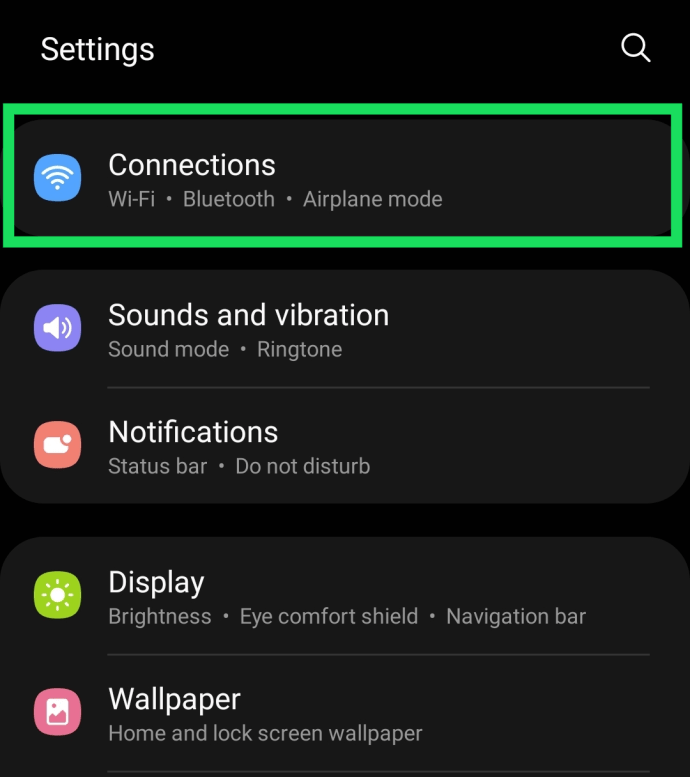 Role até a parte inferior deste menu e toque em Mais configurações de conexão.
Role até a parte inferior deste menu e toque em Mais configurações de conexão.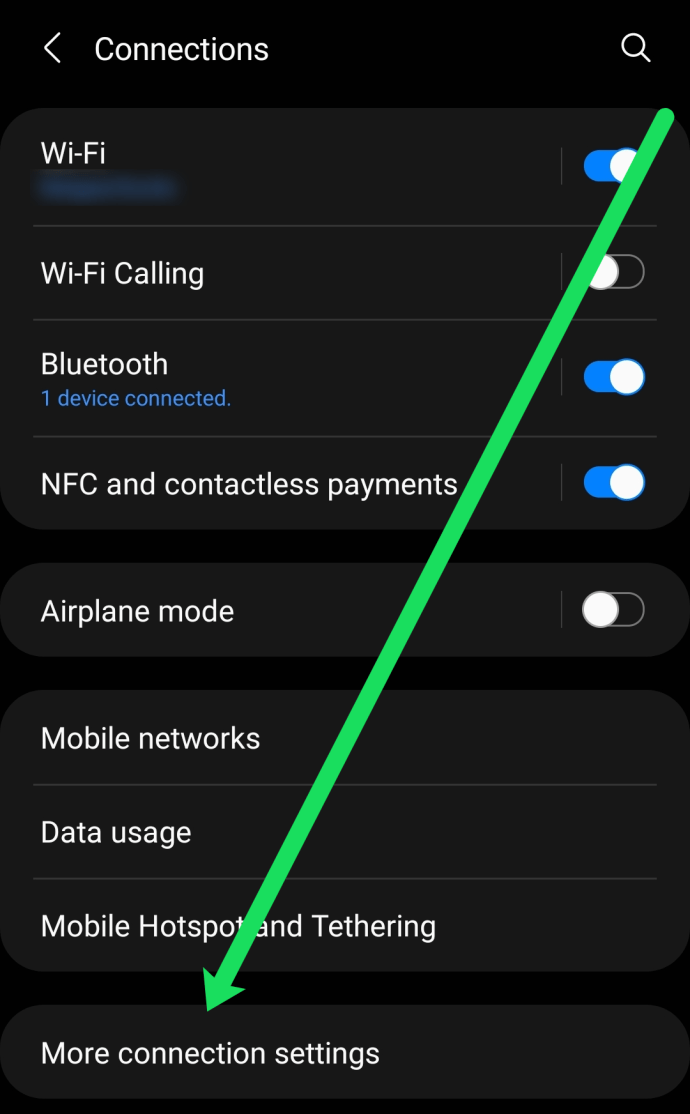 Toque em Redefinir configurações de rede.
Toque em Redefinir configurações de rede.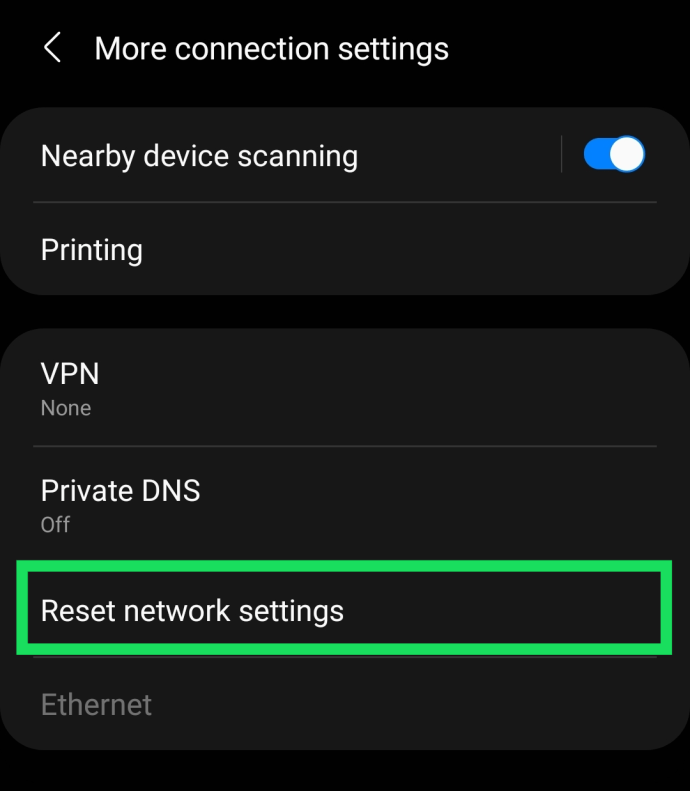
Depois de executar essas etapas, seu devi ce será reiniciado. Agora você pode reabrir o Instagram e ver se o círculo giratório desapareceu.
Como redefinir as configurações de rede no iOS
Os usuários do iOS podem seguir estas etapas para redefinir as configurações de rede:
Abra as Configurações no seu iPhone e toque em Geral.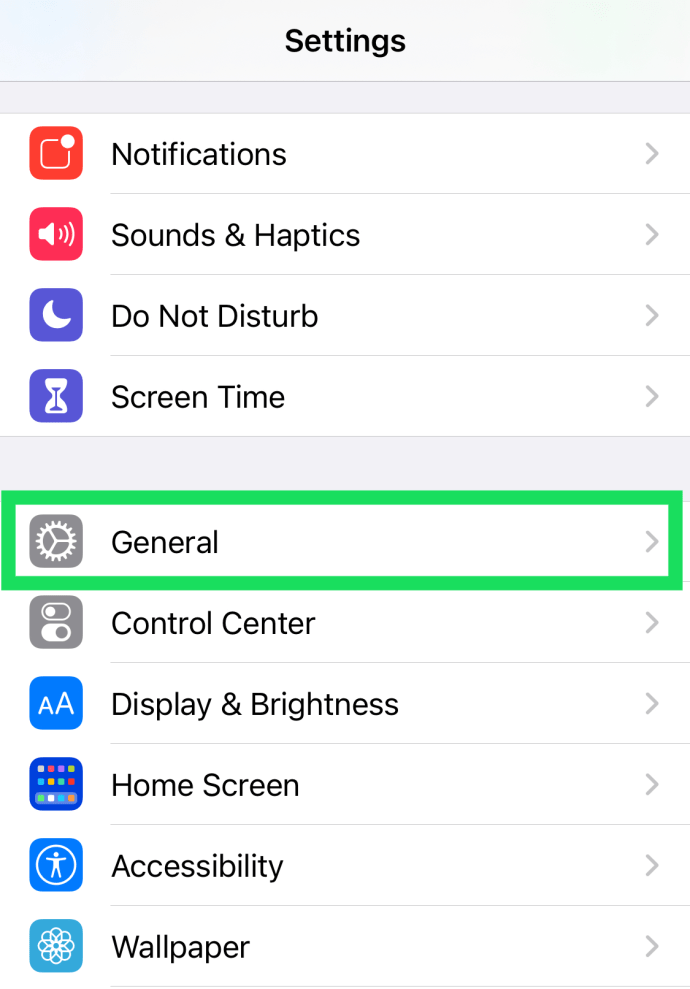 Role para baixo e toque em Redefinir.
Role para baixo e toque em Redefinir.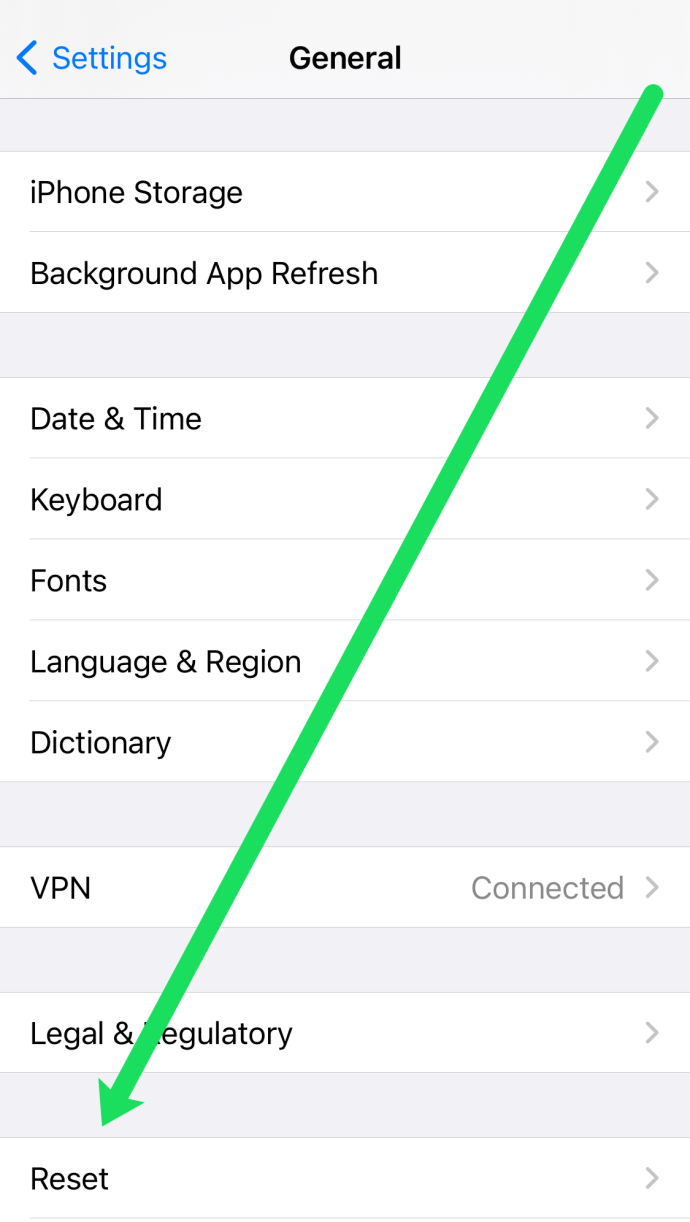 Toque em Redefinir configurações de rede.
Toque em Redefinir configurações de rede.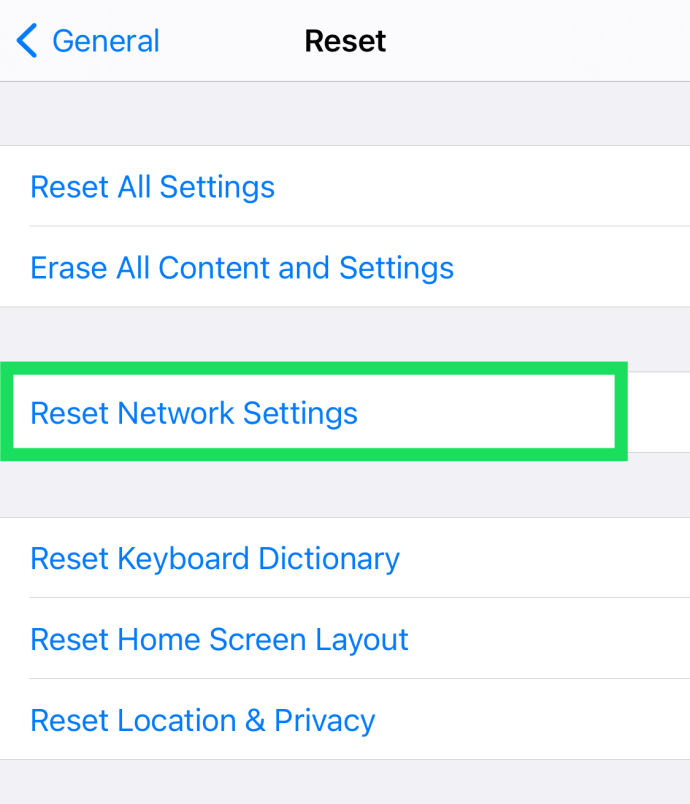
Você precisará inserir seu código de desbloqueio de tela. Em seguida, o telefone será reiniciado. Depois de redefinir suas configurações de rede, inicie o Instagram e veja se suas histórias estão funcionando.
Reinicie o aplicativo
Supondo que você não esteja tendo problemas de conexão, é hora de se concentrar no aplicativo Instagram. A primeira etapa lógica é reiniciar o aplicativo. Isso vai além de mudar para outro aplicativo, porque você precisará fechar completamente o aplicativo para que todos os processos parem de ser executados.
Dependendo do sistema operacional que estiver usando, você terá que seguir um conjunto de instruções.
Para executar uma reinicialização normal do aplicativo Instagram, usuários de Android e iOS podem acessar a função multitarefa em seus telefones e deslizar para cima para fechar o aplicativo. Depois de fechá-lo, reabra o Instagram para ver se o problema persiste.
Os usuários do Android podem forçar o fechamento do aplicativo, enquanto os usuários do iOS podem concluir a mesma tarefa fechando o aplicativo normalmente.
Se você estiver usando um dispositivo Android, siga estas etapas:
Abra Configurações e Aplicativos em seu telefone.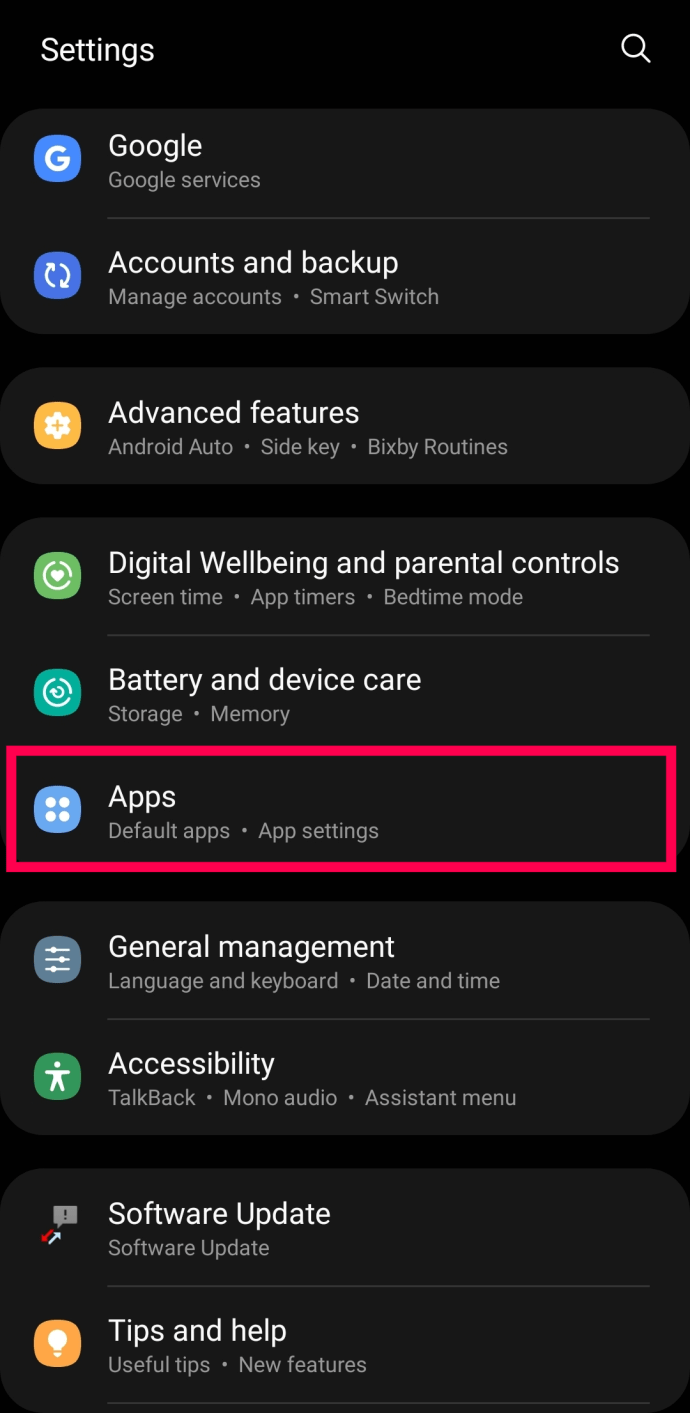 Selecione Instagram e Force Stop se a opção estiver disponível.
Selecione Instagram e Force Stop se a opção estiver disponível.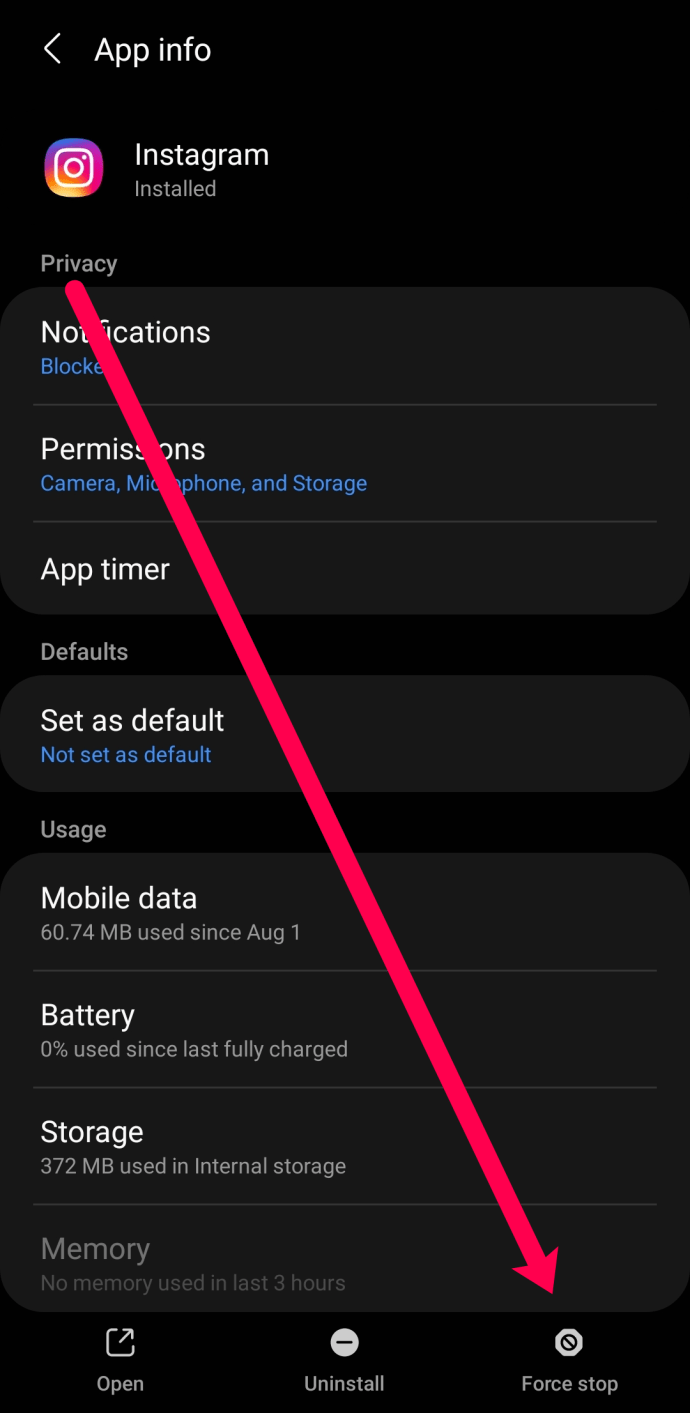
Agora, você pode reiniciar o aplicativo Instagram e teste o recurso Stories.
Reinicie seu telefone
Instagram Stories, não carregar não deve ser culpa do seu telefone, mas como leva apenas alguns segundos, vale a pena tentar. Execute uma reinicialização completa do seu telefone e, em seguida, teste novamente a história. Se houvesse alguns problemas aleatórios com seu telefone, isso resolveria.
Limpar o cache do aplicativo
Novamente, limpar o cache do aplicativo Instagram não deve fazer diferença no carregamento de Stories; É um teste não destrutivo, por isso vale a pena tentar. Os iPhones não têm a opção”Limpar cache”, mas têm a função’Descarregar aplicativo’que despeja quaisquer dados desnecessários do aplicativo. Veja como você pode fazer isso em cada modelo:
No Android:
Abra Configurações e AplicativosSelecione Instagram no seu dispositivo.Selecione Armazenamento.Selecione Limpar Dados e Limpar Cache.
No iPhone
Abra Configurações e toque em’Geral’e’Armazenamento do iPhone’Localize e toque em’Instagram’Toque em’Descarregar aplicativo’
Atualize ou reinstale o Instagram
Uma versão desatualizada do aplicativo também provavelmente não fará com que as histórias não sejam carregadas, mas vale a pena verificar. Tente atualizar o aplicativo no jogo store ou Apple Store. Se isso não funcionar, você sempre pode desinstalar e reinstalar o aplicativo.
No Android:
Abra Configurações e Aplicativos Selecione Instagram no seu dispositivo.Selecione Desinstalar.Abra o Google Play e instale uma nova cópia do Instagram.
No iPhone:
Abra Configurações e Geral.Selecione Armazenamento do iPhone e selecione Instagram.Selecione Excluir aplicativo e confirme sua escolha.Carregue a App Store e baixe e ins uma cópia nova.
Verifique a data e a hora do seu telefone
Esta solução pode parecer um pouco estranha, mas pode ser o motivo pelo qual você está tendo muitos problemas. Sua data e hora devem ser atualizadas automaticamente, mas às vezes nós a alteramos ou uma falha do sistema faz com que a função exiba a hora errada.
Se você estiver usando um dispositivo iPhone ou Android, verifique sua data e hora configurações para corrigir o problema.
No Android:
Abra Configurações e toque em’Gerenciamento geral’– Essas instruções podem variar dependendo do fabricante, então você pode usar o ícone de pesquisa e digitar “Data e Hora”para ir diretamente para a configuração. Toque em’Data e hora’e redefina para Automático ou atualize seu fuso horário.
No iPhone:
Abra Configurações e toque em Geral.Toque em Data e hora. Defina como Automático ou atualize um fuso horário de sua preferência.
Perguntas frequentes
Aqui estão mais algumas respostas para suas perguntas mais frequentes sobre o Instagram.
O Instagram tem suporte técnico?
Talvez você você seguiu as etapas de solução de problemas acima e ainda está tendo problemas com o Instagram Stories ou tem um problema específico do usuário. Infelizmente, o Instagram não tem uma equipe de suporte ao cliente para ligar quando você tiver um problema.
Mas você pode usar a função”Ajuda”no aplicativo para relatar um problema. Tudo o que você precisa fazer é abrir o aplicativo e ir para Configurações. A partir daqui, toque em Ajuda e, em seguida, toque em Relatar um problema. Siga as instruções na tela para preencher um relatório, e o Instagram enviará um e-mail com etapas adicionais de solução de problemas ou uma resolução.
Já tentei de tudo, mas minhas histórias ainda não são carregadas. O que está acontecendo?
O problema do círculo giratório do Instagram Stories é uma falha bem conhecida para muitos aficionados do Instagram. Se você relatou o problema e seguiu todas as nossas técnicas acima, há apenas uma última opção: espere. Infelizmente, esse não é o conselho mais reconfortante, mas o Instagram pode estar tendo uma falha em todo o sistema, impedindo que você avance.
As etapas acima cobriram praticamente tudo o que você pode controlar; agora, é hora dos desenvolvedores do Instagram corrigirem o problema. Felizmente, há um último recurso que você pode usar para ver se mais alguém está tendo o mesmo problema. Use o site DownDetector para procurar problemas conhecidos no Instagram.
Você conhece algum outro método para corrigi-lo? Diga-nos abaixo se sim!
Isenção de responsabilidade: Algumas páginas deste site podem incluir um link de afiliado. Isso não afeta nosso editorial de forma alguma.
